Comment signer pour Spotify
Spotify exige que tous les nouveaux utilisateurs qui ont rejoint après le 22 Septembre 2011, à vous inscrire en utilisant leurs informations de compte Facebook avant de pouvoir utiliser Spotify pour la première fois. (Si vous avez déjà un nom d'utilisateur et mot de passe Spotify existante, peut-être d'un vieux compte que vous ne l'avez pas utilisé depuis un moment, vous pouvez toujours utiliser cette information pour vous connecter, plutôt que d'un compte Facebook, après avoir téléchargé le logiciel.)
Il est maintenant possible de vous inscrire à Spotify à partir à l'intérieur Facebook, mais à la suite des instructions manuelles d'inscription:
Aller à facebook.com et entrer vos coordonnées dans les champs prévus.
Facebook a besoin de votre nom, adresse e-mail (vous devez entrer cette adresse à deux reprises pour le confirmer), et un mot de passe que vous souhaitez utiliser pour votre compte.
Sélectionnez votre date de naissance à partir des listes déroulantes.
Cliquez sur le bouton Inscription.
Vérifiez que vous êtes un robot de spam en saisissant les mots de sécurité sur la page suivante qui apparaît humaine et non, puis cliquez sur Inscription à nouveau.
Vérifiez votre boîte e-mail, où vous devriez trouver un message de Facebook- cliquez sur le lien d'activation pour accéder à votre page Facebook et confirmer les détails de votre compte.
Pour l'instant, vous pouvez sauter des questions Facebook vous demande à propos de l'ajout d'amis et toute information vous concernant.
Pour vous inscrire à Spotify, assurez-vous que vous êtes toujours connecté à Facebook, puis suivez ces étapes:
Aller à spotify.com et cliquez sur le bouton Inscription en haut à droite.
Si ce lien ne semble pas, allez directement à spotify.com/int/get-spotify/go/open~~V. Pour les utilisateurs pour la première fois, une page apparaît, indiquant qu'aucun compte Spotify est associé à vos informations Facebook.
Cliquez sur le lien Inscrivez-vous ici.
Passez en revue vos détails de compte Facebook qui apparaissent.
En supposant que vous êtes déjà connecté à Facebook, puis une page d'inscription apparaît avec vos renseignements personnels existant déjà rempli. Si vous n'êtes pas connecté à Facebook, une fenêtre pop-up apparaît pour vous informer que vos informations Facebook sont nécessaires.
Si la fenêtre pop-up apparaît, cliquez sur Connexion à Facebook, entrez vos coordonnées Facebook dans les champs prévus, et cliquez sur Connexion pour être pris à la page d'inscription.
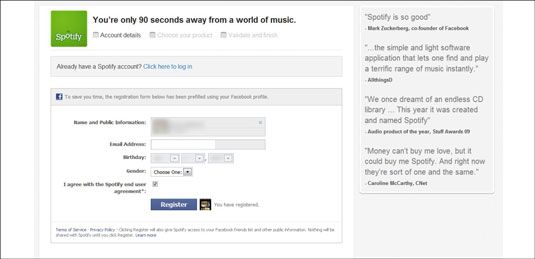
Confirmez vos données personnelles et, au bas de la page, sélectionnez Je suis d'accord avec la case à cocher Spotify Fin de Contrat d'utilisateur.
Vous pouvez cliquer sur le lien à l'accord pour ouvrir une nouvelle page, où vous pouvez le lire.
Cliquez sur Enregistrer.
Un écran apparaît vous permettant de choisir votre type d'abonnement souhaité.
Sélectionnez l'option Spotify gratuit sur la gauche.
Ne vous inquiétez pas au sujet de la sélectionner une méthode de paiement rubrique- vous pouvez toujours mettre à jour plus tard pour un abonnement payé.
Cliquez sur Enregistrer, puis cliquez sur Continuer pour terminer l'enregistrement.
Le compte créé avec succès la page apparaît. Vous êtes maintenant prêt à télécharger Spotify. Le fichier d'installation devrait commencer à télécharger automatiquement.
Voir les informations de votre compte en cliquant sur votre nom en haut à droite du site Spotify, puis en sélectionnant Modifier le profil dans la liste déroulante qui apparaît. Une page Aperçu du compte apparaît, montrant votre vrai nom et une nom d'utilisateur assigné (dans le passé, vous pouvez choisir votre propre username- maintenant, vous obtenez un un numérique ennuyeux, comme 11862662).
Si vous avez déjà un compte Spotify d'il ya longtemps, vous pouvez vous connecter en utilisant ce compte. Aller à Spotify, cliquez sur Connexion, puis connectez-vous en saisissant votre nom d'utilisateur et mot de passe.



